Функция «Привет, Siri!», вызывающая голосовой ассистент, – одна из относительно немногих фич, которая была нагло подсмотрена у ребят из конкурирующей платформы («О’кей, Google»). В этом материале мы расскажем на каких устройствах Apple она работает, зачем она нужна и как включить её голосом и произвести некоторые настройки по персонализации. Инструкция для новичков!

💚 ПО ТЕМЕ: Задайте Siri вопрос: «Что говорит лиса?» и услышите безумный ответ. Почему она отвечает именно так.
Благодаря голосовому помощнику Siri, практически каждый владелец iPhone (4s и старше), iPad (третьего поколения и старше, а также всех устройств линейки iPad mini), iPod touch 5g и Apple Watch может голосом вызывать абонентов, заводить будильники, писать сообщения и даже диктовать тексты. Более подробный список полезных команд можно почитать тут.
И если раньше для активации функции требовалось зажимать кнопку «Домой», то теперь достаточно произнести фразу «Привет, Siri!» (функция появилась на iOS 9, а также работает на более поздних версиях прошивки). Правда, и тут есть некоторые нюансы.
💚 ПО ТЕМЕ: Скрытый калькулятор, или как использовать Siri в решении примеров на iPhone и iPad.
Полезное видео на тему:
На каких iPhone и iPad работает включение Siri голосом
Вызов Siri голосом будет работать на поддерживаемых устройствах в том случае, если они подключены к источнику питания. Исключением стали топовые гаджеты, такие как iPhone 14, iPhone 14 Plus, iPhone 14 Pro, iPhone 14 Pro Max, iPhone 13, iPhone 13 mini, iPhone 13 Pro, iPhone 13 Pro Max, iPhone 12, iPhone 12 mini, iPhone 12 Pro, iPhone 11, iPhone 11 Pro, iPhone XS, iPhone XR, iPhone X, iPhone 8, iPhone 8 Plus, iPhone 7, iPhone 7 Plus, iPhone 6s, iPhone 6s Plus, iPhone SE и iPad Pro, которые готовы практически всегда по запросу «Привет, Siri!» отозваться и выполнить голосовую команду.
💚 ПО ТЕМЕ: Как включить и выключить мобильный (сотовый) Интернет или Wi-Fi на iPhone и iPad.
Как активировать функцию «Привет, Siri!» на iPhone и iPad?
1. Откройте Настройки → Siri и Поиск.
2. Активируйте функцию Слушать «Привет, Siri!», переключив соответствующий тумблер в активное положение.

3. Ассистент предложит нажать кнопку «Настроить» и повторять некоторые простые выражения для лучшего запоминания голоса, чтобы в дальнейшем уменьшить шанс случайной активации Siri на вашем устройстве другими людьми.

После проделанных манипуляций вызывать голосового помощника станет ещё проще.
На заметку владельцам топовых устройств, в которых можно активировать Siri без подключения гаджета к источнику питания, — время автономной работы, безусловно, сократится.
♥ ПО ТЕМЕ: Как включить вспышку (фонарик) при звонках и уведомлениях на iPhone.
Да всё дело в том, что если устройство будет находится в кармане пользователя или будет расположено на горизонтальной поверхности дисплеем вниз, то активизируется защита от ложного срабатывания. Подробно об этом мы уже писали на страницах нашего сайта.
Смотрите также:
- Волнистый попугайчик активирует голосом Siri на iPhone (видео).
- Как объяснить Siri, кто является Вашим другом, братом, женой, детьми и т.д.
- Как писать текстовые запросы Siri на iPhone и iPad.
Содержание
- – Как мне поговорить с Siri?
- – Как найти Siri на телефоне?
- – Что может Сири В iOS 14?
- – Как вызвать Siri на iPhone 12?
- – Что делать если Сири не слышит голос?
- – Как сделать так что бы Сири отвечала матом?
- – Что можно попросить у Сири?
- – Что можно сделать с помощью Siri?
- – Как найти Сири?
- – Как открыть Алису голосом?
- – Как сделать тему на iOS 14?
- – Что такое программа Siri?
Перейдите в меню «Настройки». Нажмите «Siri и Поиск». Отключите функцию «Слушать “Привет, Siri”», а затем снова ее включите. Когда появится экран «Настроить “Привет, Siri”», нажмите «Продолжить».
Как мне поговорить с Siri?
На большинстве устройств Apple можно разговаривать с Siri в режиме громкой связи, достаточно просто начать свой запрос с фразы «Привет, Siri». Вы также можете нажать одну кнопку.
Как найти Siri на телефоне?
На своем телефоне либо планшете Андроид нажмите и удерживайте кнопку «Домой» либо произнесите «ОК, Google» или «Привет, Google». Найдите в правом нижнем углу кнопку «Еще». Далее нажмите «Настройки», а потом кликните «Голосовой ввод». Кликните Voice Match в разделе «Окей, Google».
Что может Сири В iOS 14?
Другие нововведения.
- Можно попросить голосовой помощник установить напоминания. …
- В iOS 14 появился встроенный переводчик, поэтому теперь можно попросить Siri перевести предложение, например, на английский. …
- Также вы можете узнавать погоду, новости и прочие вопросы, которые и ранее были доступны.
Как вызвать Siri на iPhone 12?
На iOS 12
- На гаджете iPhone посетите раздел с настройками.
- Посетите раздел под названием «Siri и Поиск».
- Опции «Слушать “Привет, Siri!”», «Вызов Siri боковой кнопкой» должны быть активны. Если они в спящем режиме, переведите тумблер в рабочую позицию.
Что делать если Сири не слышит голос?
Настройте функцию «Привет, Siri», чтобы помочь Siri распознать ваш голос
- Перейдите в меню «Настройки».
- Нажмите «Siri и Поиск».
- Отключите функцию «Слушать “Привет, Siri“», а затем снова ее включите.
- Когда появится экран «Настроить “Привет, Siri“», нажмите «Продолжить».
Как сделать так что бы Сири отвечала матом?
Как заставить Siri ругаться, как сапожник
- Итак, первое. Поменяйте свое имя на череду изощренных ругательств. Если просто обругать Siri с ног до головы, она вряд ли вам ответит. …
- Второе Siri умеет читать вслух ваши сообщения. …
- Третье Попросите Siri включить песню, в названии которой содержится нехорошее слово.
Что можно попросить у Сири?
Сири, установи будильник на 7 утра.
…
Например, с помощью Сири можно управлять различными функциями и режимами устройства, а также открывать любые приложения:
- Сири, увеличь громкость.
- Уменьши яркость.
- Включи режим энергосбережения.
- Отключи Wi-Fi.
- Открой настройки уведомлений.
- Открой Яндекс. Такси.
Что можно сделать с помощью Siri?
Что меня ждет сегодня?» Siri расскажет прогноз погоды, новости, прочтет напоминания, сверится с календарем и не забудет упомянуть другие важные события. Ответ на звонки. Siri может сообщить, кто звонит по телефону или FaceTime, и позволяет Вам ответить на вызов с помощью голосовой команды.
Как найти Сири?
Проблем, где можно скачать Сири-аналог также не возникнет.
…
Google Ассистент
- Зайдите в «Play Маркет».
- Введите в поисковую страницу запрос «Google Ассистент». …
- По завершении процесса скачивания и установки, нажмите опцию «Открыть».
Как открыть Алису голосом?
Включить Алису
- Откройте настройки Лончера.
- Листайте список настроек вниз, пока на экране не отобразится группа Алиса и поиск, затем выберите пункт Алиса.
- Включите опцию Голосовая активация.
Как сделать тему на iOS 14?
Как сделать свои иконки и темы в iOS 14
- Откройте приложение «Команды».
- Добавьте новую команду, нажав на плюсик в правом верхнем углу.
- «Добавить действие» → «Скрипты» → «Открыть приложение».
- В появившемся скрипте нажмите «Выбрать» и затем выберите приложение, иконку которого вы хотите изменить.
Что такое программа Siri?
Сири, бэкр. англ. Speech Interpretation and Recognition Interface) — облачный персональный помощник и вопросно-ответная система, программный клиент которой входит в состав iOS, iPadOS, watchOS, macOS и tvOS компании Apple.
Интересные материалы:
Что добавить в машину вместо кондиционера?
Что добавить в воду для мытья машины?
Что экономичнее мыть посуду руками или в посудомоечной машине?
Что если поцарапали машину во дворе?
Что использовать для чистки стиральной машины?
Что куда заливать в стиральной машине Bosch?
Что лучше Бош или Аристон стиральная машина?
Что лучше электромеханическая или компьютерная швейная машинка?
Что лучше посудомоечная машина Bosch или Siemens?
Что лучше Распошивальная машина или оверлок?
Содержание
- Шаг 1: Включение
- Шаг 2: Настройка
- Шаг 3: Вызов и использование
- Включение Siri в iOS 11 и ниже
- Вопросы и ответы

Шаг 1: Включение
Если по каким-то причинам фирменный голосовой ассистент был отключен на Айфоне, для повторного его включения выполните следующее:
- Откройте «Настройки» iOS и прокрутите их вниз, до раздела со стандартными функциями.
- Выберите «Siri и Поиск».
- Активируйте тумблер напротив пункта «Слушать “Привет, Siri”»
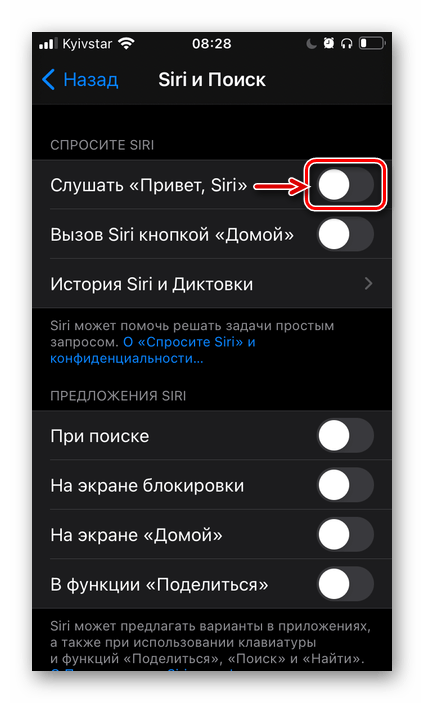
и подтвердите это действие.
- Настройте работу голосового ассистента,

поочередно озвучивая все команды,

которые будут появляться на экране.

Когда появится надпись «Функция “Привет, Siri” готова к работе», тапните по кнопке «Готово».
- Далее, вернувшись к настройкам помощника, по желанию, активируйте еще два переключателя:
- «Вызов Siri кнопкой “Домой”» / «Вызов Siri боковой кнопкой»;
- «Siri с блокировкой экрана».
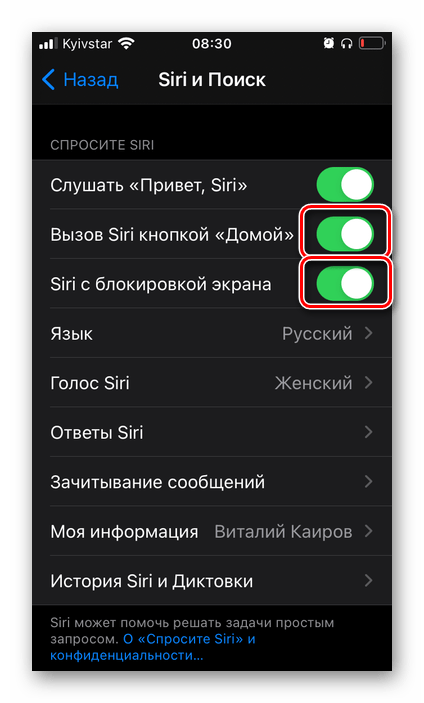
На 3-4 шаге инструкции мы включили возможность вызова Сири голосовой командой. Эти же две позволяют обращаться к ассистенту с помощью соответствующей кнопки на корпусе устройства (какой именно – зависит от модели) и с экрана блокировки. Если хотите, чтобы функция была доступна в каждом из случаев, переведите расположенные напротив этих пунктов тумблеры в активное состояние.
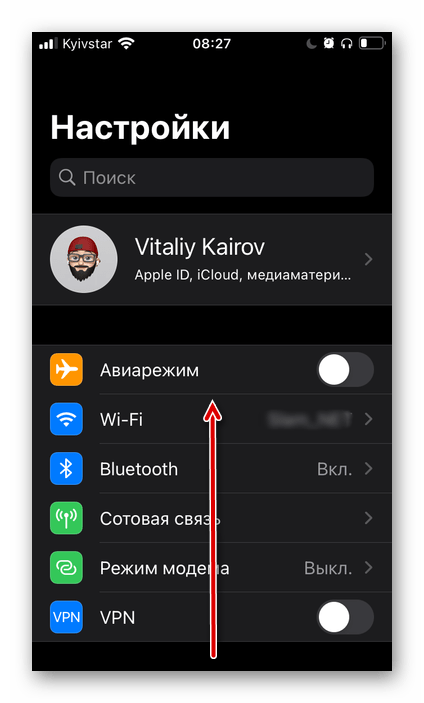
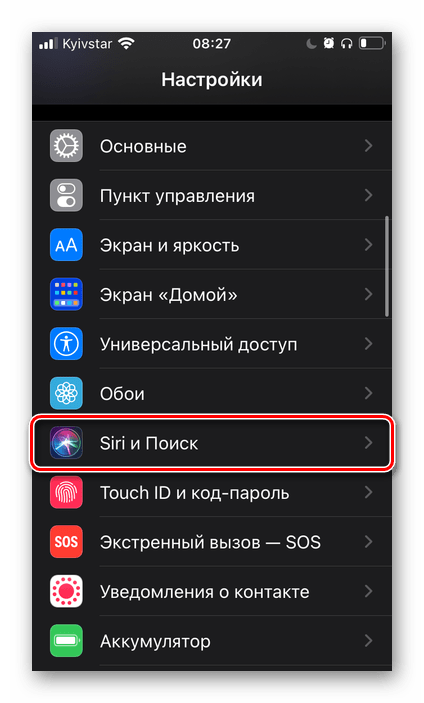
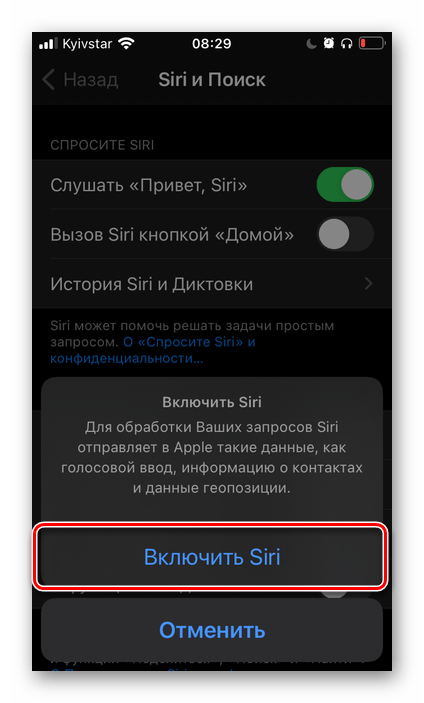

На этом основную задачу, озвученную в заголовке статьи, можно считать решенной.
Читайте также: Как отключить Сири на Айфоне
Шаг 2: Настройка
Для более удобного взаимодействия с помощником нелишним будет также настроить его работу. Делается это в том же разделе системных параметров, в который мы с вами перешли во втором пункте предыдущей инструкции.
- Первое, что нужно сделать, определить язык, на котором вы будете общаться с Siri и получать от нее ответы.
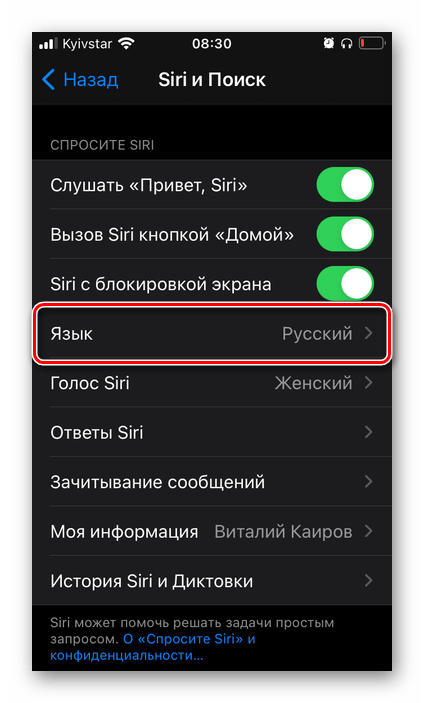
Выберите его в соответствующем разделе.
- Далее можно определить пол (голос) ассистента.
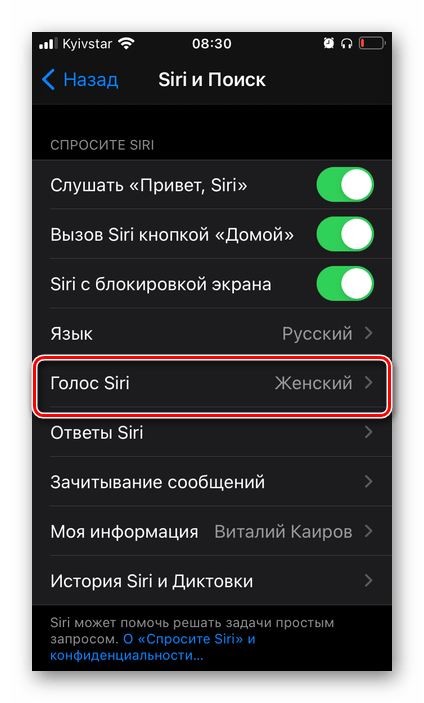
По умолчанию установлен «Женский», но вместо него можно выбрать «Мужской».
- Следующий параметр – «Ответы Siri».
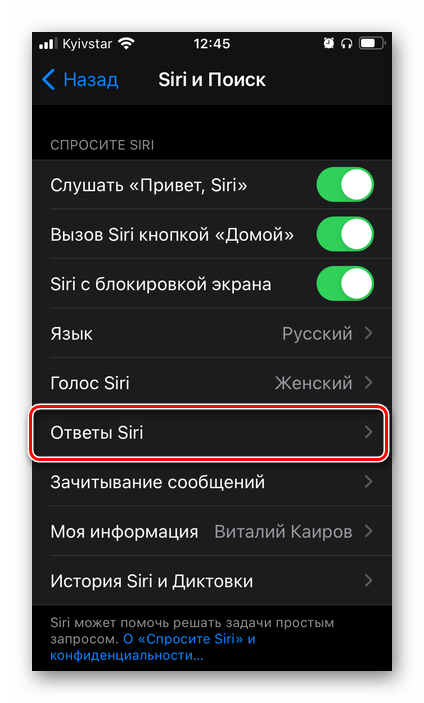
Здесь указывается то, когда ассистент будет отвечать вслух и будет ли во время общения с ним отображаться текст на экране – произносимый Сири (2) и вами (3).
- Если вы пользуетесь наушниками AirPods 2-го поколения, AirPods Pro или Beats (некоторые модели), нелишним будет активировать функцию «Зачитывание сообщений».
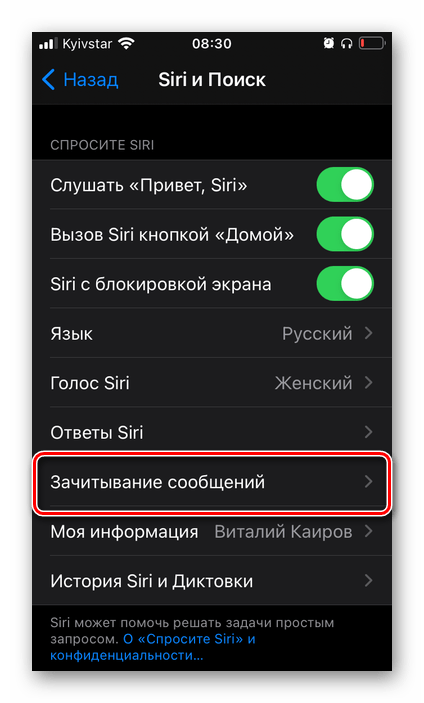
Это позволит прослушивать входящие сообщения без необходимости разблокировки iPhone и, по желанию, диктовать на них ответы.
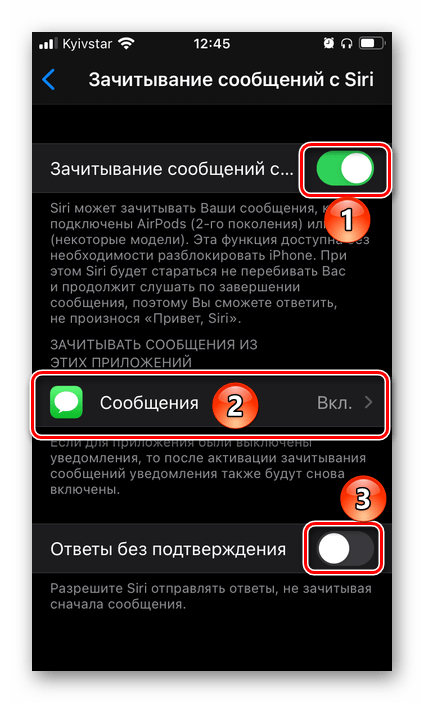
Дополнительно можно определить, от кого именно они будут зачитываться.
- Сири хранит историю общения и диктовки.
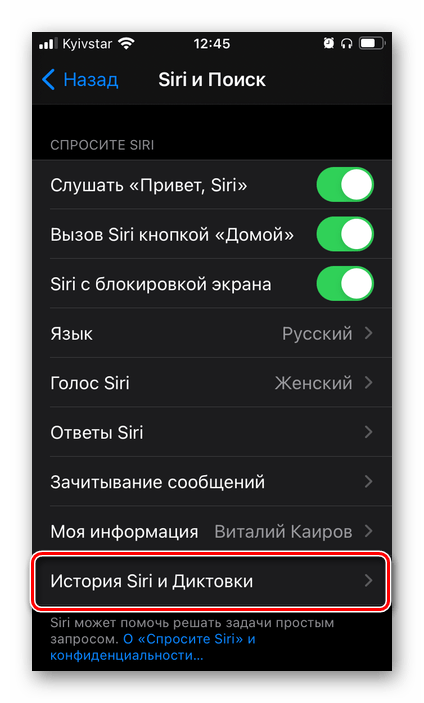
В случае необходимости эти данные можно удалить.
- Помимо голосового общения и различных команд, Siri может отображать различные подсказки и предлагать варианты действий в приложениях, при использовании поиска и клавиатуры. Для этого следует активировать все или только нужные вам переключатели в блоке «Предложения Siri».
- Работу Сири можно настроить и в отдельных (только системных) приложениях — список поддерживаемых представлен ниже.
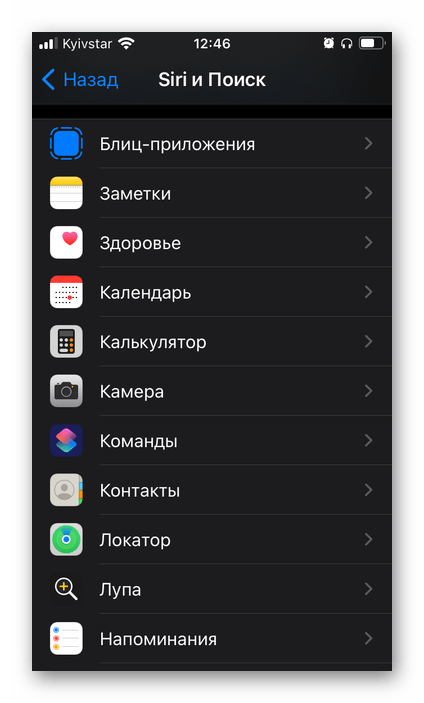
В зависимости от типа и функциональности последних,
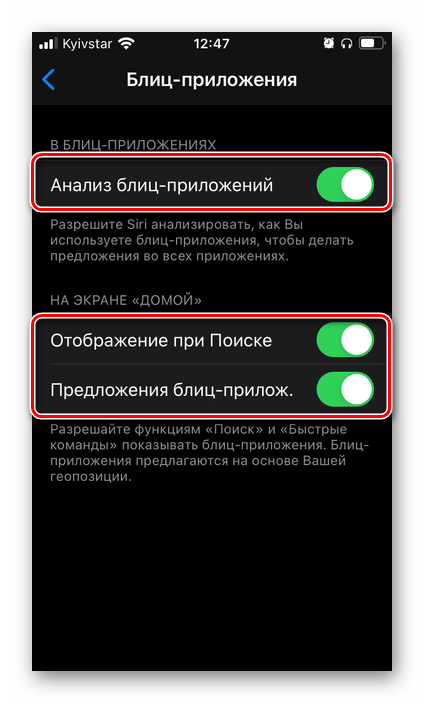
доступны разные опции в приложении «Команды», на экране «Домой» и на заблокированном экране.
- Последнее, что может быть настроено для Siri, но не является обязательным, – это функция «Универсальный доступ». Для этого:
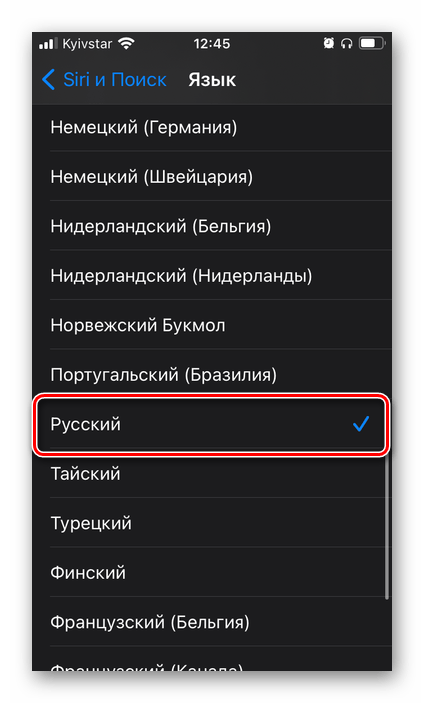
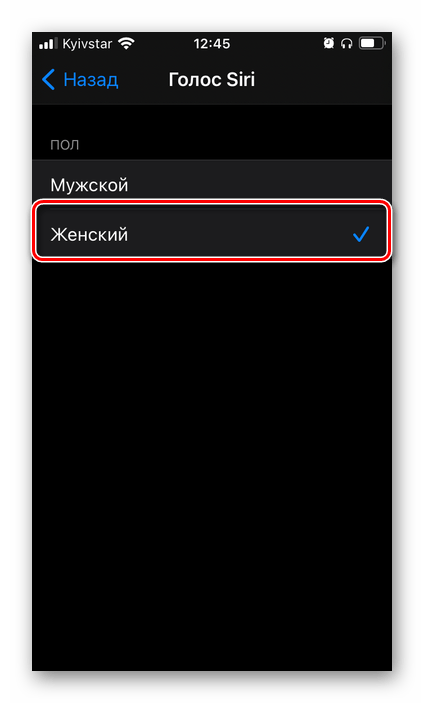
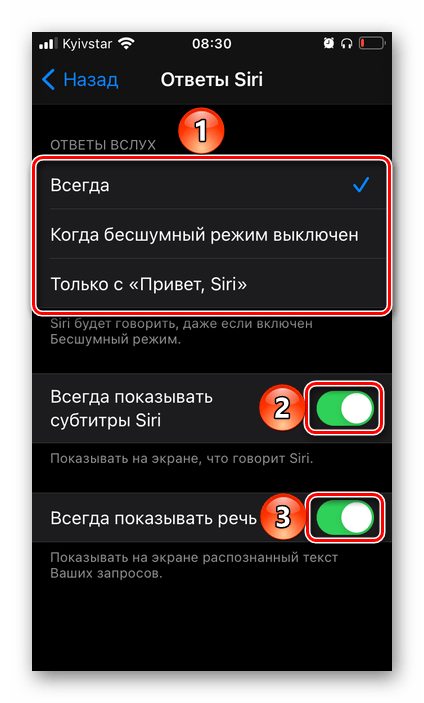
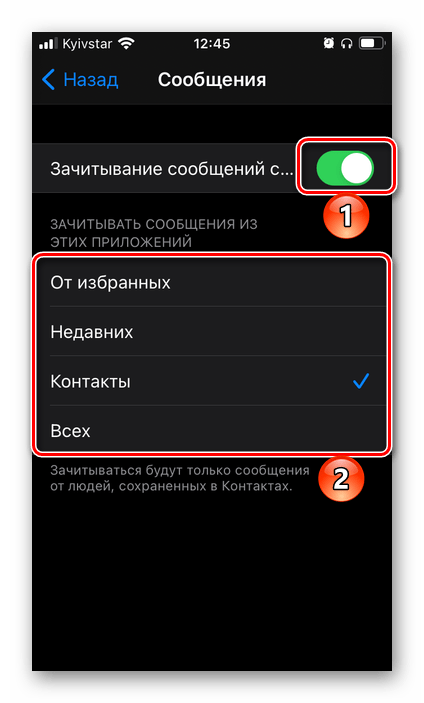
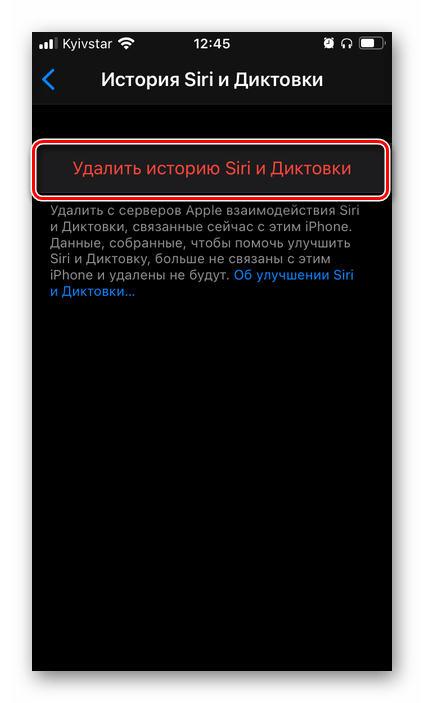
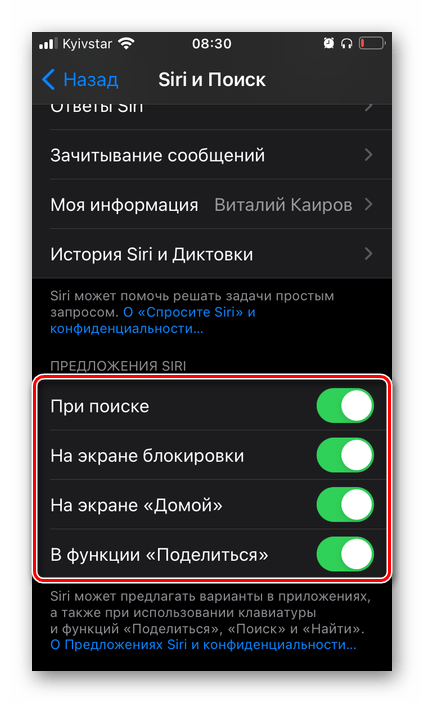
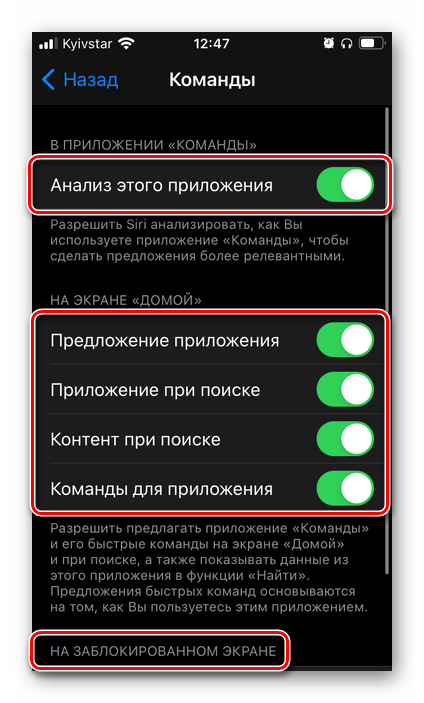
Закончив с настройкой Сири на Айфоне, можно смело переходить к ее использованию.
Шаг 3: Вызов и использование
Для начала рассмотрим то, каким образом можно вызвать Siri на iPhone – это мы с вами определили на шагах № 3-5 первой части статьи.
- Скажите «Привет, Siri», если вы разрешили ассистенту реагировать на соответствующую голосовую команду. То, будет ли она работать и на заблокированном экране, зависит от дополнительной настройки, тоже рассмотренной нами выше.
- Нажатие кнопки «Домой» (на Айфон, где она есть, и она механическая) или боковой (на Айфон с немеханической кнопкой или уже без нее).
- Если вы пользуетесь наушниками AirPods, помимо обозначенных выше команд, вызвать Siri на них можно путем двойного касания датчика нажатия (на моделях 1-го и 2-го поколения) или его удержанием (в модели Pro). Предварительно эти действия нужно будет настроить – инструкция есть в представленной по ссылке ниже статье.
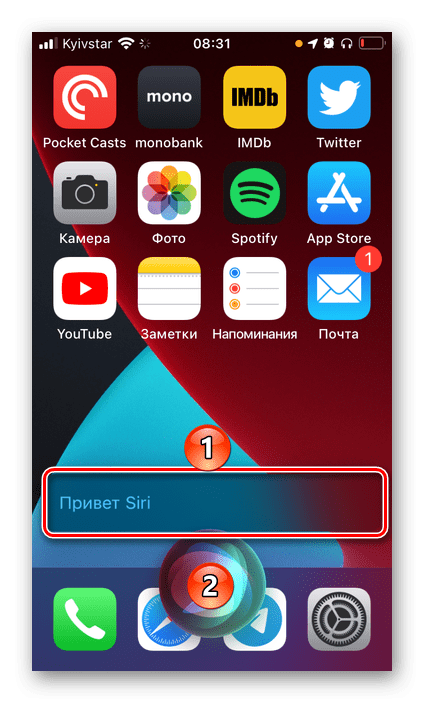
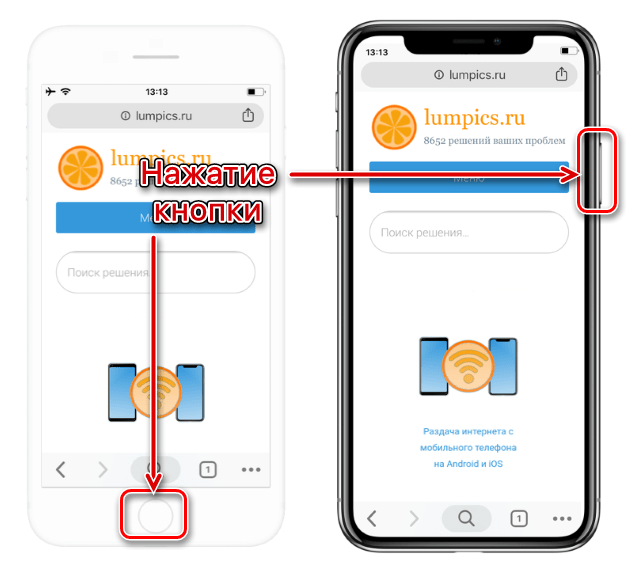
Подробнее: Как настроить Сири на АирПодс
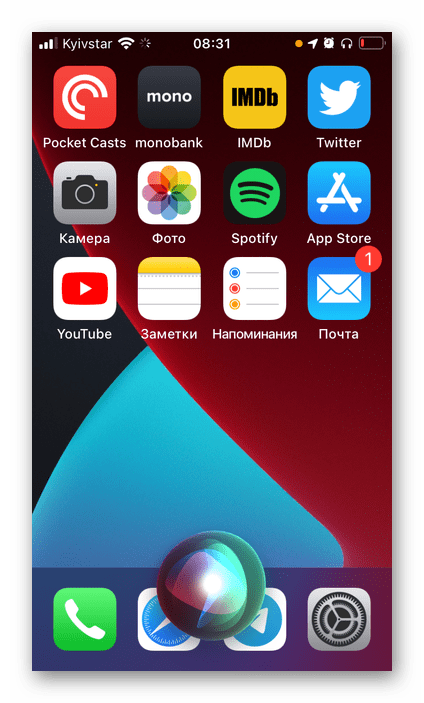
Теперь, зная, как вызвать помощника, вы можете ставить перед ним любые (поддерживаемые и понимаемые) задачи. С помощью Siri можно запускать приложения и открывать сайты, управлять воспроизведением аудио и видео, а также различными функциями мобильного устройства, осуществлять звонки, писать сообщения, ставить напоминания, делать заметки, добавлять записи в календарь, конвертировать единицы измерения, считать примеры и многое другое.
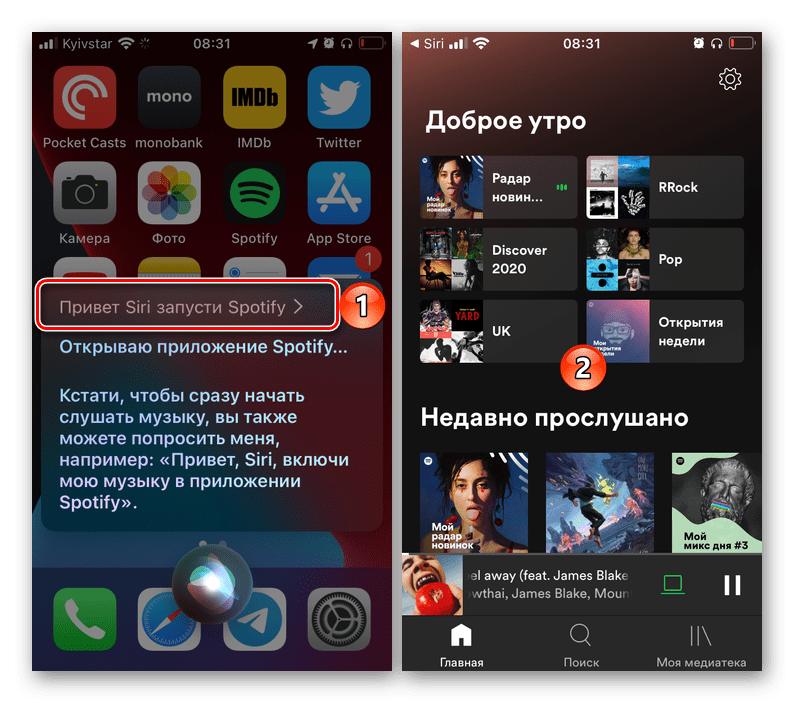
Читайте также: Как поставить напоминание на Айфоне с помощью Сири
Рассмотрим несколько команд:
- Сколько грамм в унции?
- Сколько будет 500 рублей в долларах?
- Сколько осталось дней до нового года?
- Какая завтра будет погода в Купертино?
- Включи режим энергосбережения.
- Позвони маме в Telegram.
- Отправь сообщение Lumpics.
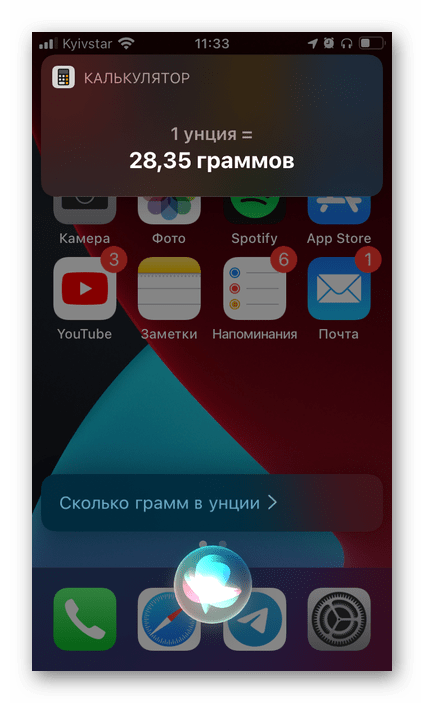
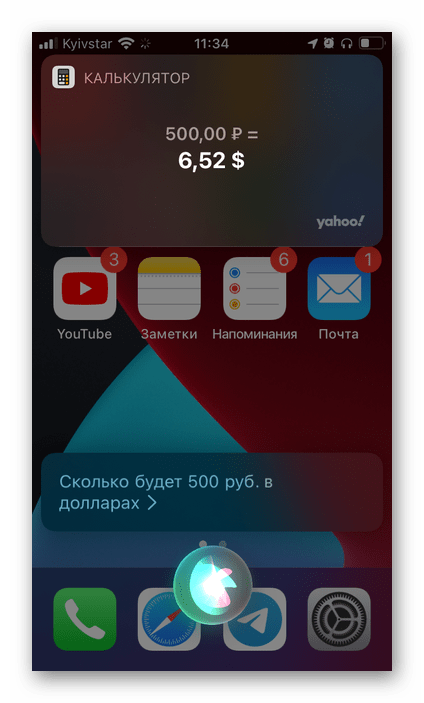
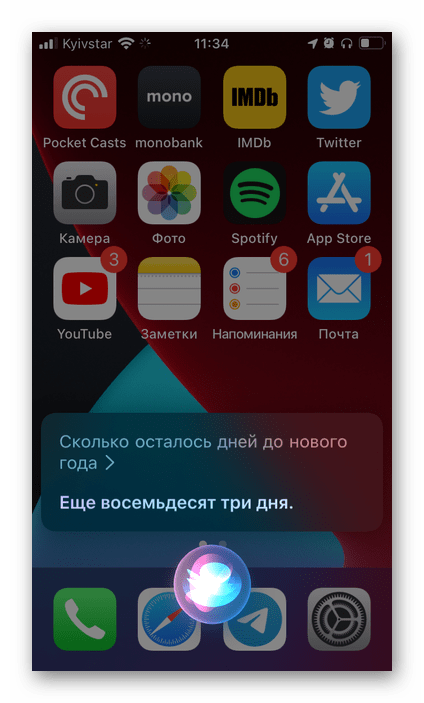
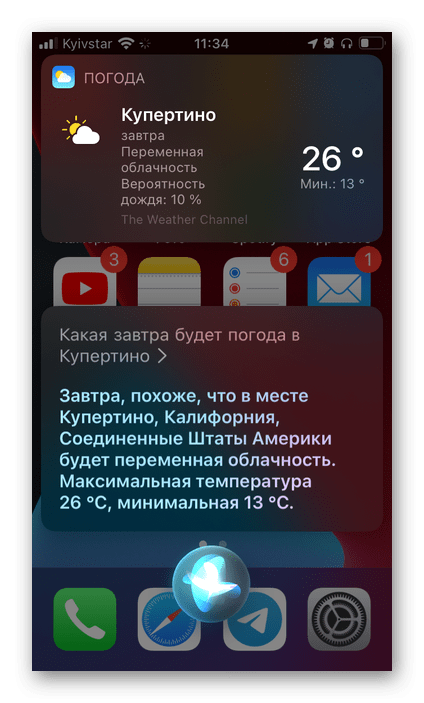
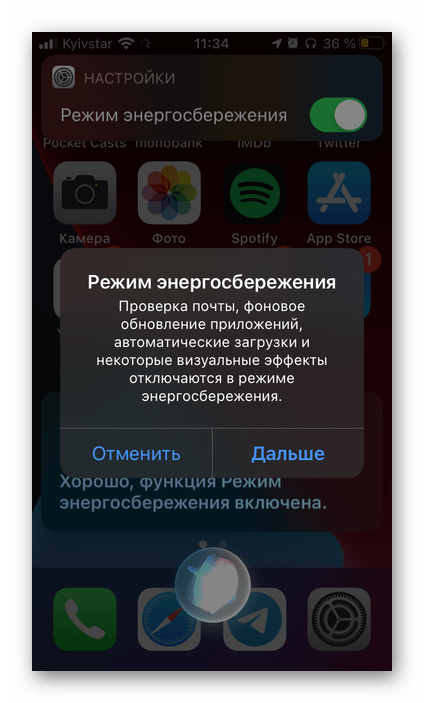
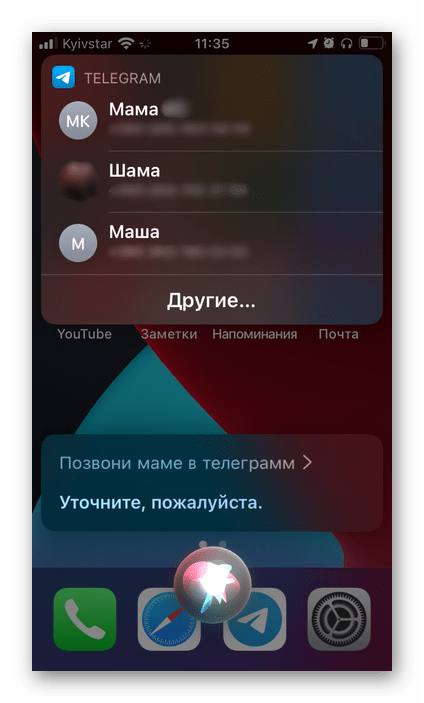
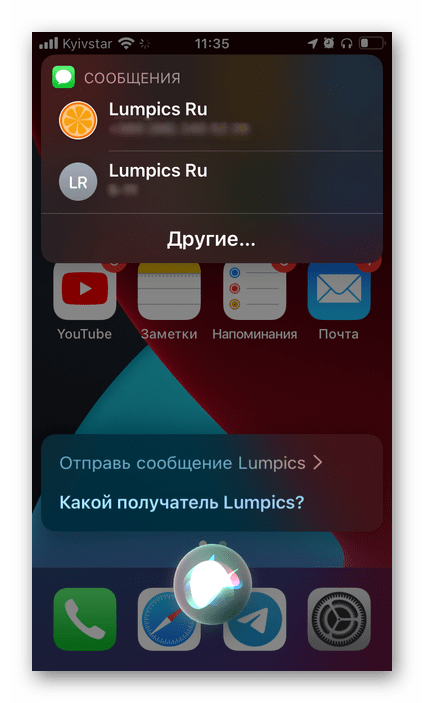
Примечание: В некоторых случаях команды может потребоваться подкорректировать или, как это показано на двух последних изображениях выше, самостоятельно осуществить выбор пользователя, с которым требуется связаться. Последнее обычно происходит, когда их имена созвучны или идентичны.
Как видите, ничего сложного и, что особенно важно, на вполне человеческом языке. Siri также можно настроить для выполнения различных быстрых команд, представляющих собой не отдельные действия, а цепочки таковых, но это уже тема для отдельной статьи.
Ознакомиться с тем, каким образом осуществляется управление воспроизведением с помощью Сири, можно в наших статьях, посвященных АирПодс – в данном случае ассистент берет на себя функции, отсутствующие в наушниках.
Подробнее:
Как изменить громкость в АирПодс
Как управлять наушниками АирПодс

Включение Siri в iOS 11 и ниже
Активировать голосового помощника на устройствах с 11 и предшествующих ей версиях айОС можно настройках, интерфейс которых во многом отличается от рассмотренного выше примера.
- Запустите «Настройки» iOS и перейдите в них к разделу «Основные».
- Откройте подраздел «Siri».
- Включите голосового ассистента, переведя в активное положение соответствующий тумблер.
Подтвердите свое намерение и выполните необходимую настройку.
Еще статьи по данной теме:
Помогла ли Вам статья?
Сири — ваш персональный помощник, который предусмотрен в устройствах Apple. Эта система помогает быстро решать повседневные вопросы, не тратя время на поиски задач. Siri подстраивается под желания владельца и умеет предугадывать его запросы. Также она может служить в качестве вопросно-ответного приложения операционных систем iOS, iPadOS, watchOS, macOS и tvOS от Apple.
Что умеет Siri?
10 простых команд для Сири, которые значительно упрощают жизнь:
- Позвонить. Siri может набрать любой номер из записной книги или голосовым цифровым набором и позвонить абоненту.
- Написать. Помощник наберет сообщение, сделает пометку в календаре или напишет заметку о важном предстоящем событии.
- Зафиксировать дислокацию. Персональный помощник сможет, например, запомнить место парковки или адрес любимого магазина и показать его вам на карте.
- Напомнить. При голосовом указании на события, Сири запомнит время и дату, и сообщит вам о предстоящем дне рождения друга, экзаменах или запланированной поездке.
- Установить. Система сама установит будильник или таймер. Вам не придется заходить в настройки и набирать цифры. Достаточно лишь сказать об этом Siri, и она сама установит дату и время.
- Включить режим. В случае, когда садится батарейка на айфоне, можно дать команду Сири, и она сама включит режим энергосбережения.
- Увеличить яркость. При тусклом или приглушенном свете, человеку не нужно искать в настройках кнопки, чтобы увеличить яркость гаджета. Сири это сделает по команде.
- Проложить путь. Навигационная система индивидуального помощника на карте проложит путь от места, где вы находитесь до любой обозначенной вами точки, укажет маршрут.
- Ответить на вопрос. Самый быстрый способ получить ответ на вопрос «В каком веке строили Москву» или «Чем питались динозавры» — это спросить голосовой помощник. Сири успешно ведет диалог и умеет в мгновение отыскать нужную вам информацию.
- Узнать прогноз. Если вы активно делаете ставки на спорт или только интересуетесь этой информацией, спросите личного помощника — Siri. Она успешно проанализирует биржи и предоставит список букмекеров, принимающих ставки. Также она даст исчерпывающий ответ по прогнозу погоды на завтра или ближайшие дни.
В принципе, Siri умеет выполнять любые действия, которые владелец айфона делает вручную. Стоит лишь вызвать Сири, и озвучить команду голосом. Это особенно удобно, когда у вас заняты руки: находитесь за рулем, готовите, гладите и т.д.
Как включить Siri?
Для включения программы необходимо войти в настройки и включить «Siri и Поиск». В этом разделе есть два варианта на выбор:
- «Слушать «Привет, Siri!»». Эта команда актуальна, когда заняты руки. Программа реагирует на ваш голос и подключается к «диалогу» после произношения фразы «Привет, Сири». После чего можно задавать вопрос или просить выполнить действие.
- «Вызов Siri кнопкой». Эта функция удобна для тех, кто не желает, чтобы голосовой помощник вклинивался в разговор и неуместно отвечал на вопросы. Для активации «диалога» нужно будет нажать кнопку «дом» (для iPhone с кнопкой «Дом») или боковую клавишу (для iPhone c Face ID). И только после этого Сири отреагирует на команду и ответит на заданный вопрос.
Как отключить Siri?
Голосовой помощник является встроенной программой во все гаджеты нового поколения, поддерживающиеся операционными системами iOS, iPadOS, watchOS, macOS и tvOS от Apple.
- Для того чтобы отключить Сири на время, достаточно лишь перевернуть айфон экраном вниз. И голосовой помощник перестанет реагировать на команду «Привет, Сири!»
- Если вы узнали всю необходимую информацию и на данный момент больше не планируете использовать голосовой помощник и тратить заряд батареи, то необходимо зайти в настройки и вернуть ползунок в исходное состояние. Кнопка «Вызов Siri» или «Слушать «Привет, Siri!»» полностью отключит программу до следующего обращения.
Как пользоваться умным помощником Сири?
Для использования умного помощника, необходимо следующее:
- Подключение к интернету. Программа способна не только выполнять простые действия (запись в мобильном ежедневнике, увеличение громкости и яркости гаджета и т.д.), но и связываться с поисковыми системами, а для этого нужен доступ к интернету.
- Сотовая связь. Хорошее соединение сотовой связи поможет быстро выполнить звонок или написать смс.
При наличии этих двух составляющих и, естественно, самого айфона, можно общаться с Сири. Для этого необходимо при каждом обращении зажимать и удерживать кнопку «Домой» или боковую клавишу. Или включить «Слушать «Привет, Siri!»» для голосового набора команды.
В случае если вас окружают чужие люди или, допустим, спящие родственники, в общем, есть особая необходимость в использовании Сири, но нет желания общаться голосом, можно ввести запрос при помощи написания текста. Для этого необходимо зайти в настройки, активировать Siri и выбрать функцию «Ввод текста для Siri».
При возникновении ошибок в любых использованиях программы необходимо:
- При неправильной идентификации голоса проговорить фразу или запрос снова, перефразировав часть слов или все предложение.
- При ошибках в сообщении сказать слово «Изменить» и отредактируйте текст.
- При неверном наборе абонента сказать «Позвонить» или «Написать» и продиктовать по буквам имя абонента, с которым планируете связаться.
Siri — это удобство, комфорт, значительная экономия времени!
Читайте больше статей на сайте Apple-Sapphire

Каждый смартфон имеет массу фишек, которые выделяют его на фоне других моделей. В частности, мобильные устройства компании Apple оснащены Siri – незаменимым компонентом системы, помогающим осуществлять управление гаджетом. Разумеется, получить такого помощника хотят и владельцы телефонов на базе Android. Поэтому есть смысл разобраться, как установить Сири на операционную систему Андроид, и можно ли подыскать альтернативу продукту Apple.
Что такое Siri
Siri – это голосовой ассистент, доступный на подавляющем большинстве смартфонов компании Apple. Он работает по принципу вопросно-ответной формы, позволяя владельцу устройства выполнять те или иные функции без физического контакта с гаджетом.
Так, владелец Apple iPhone может попросить Siri набрать абонента из записной книжки или поставить будильник, после чего указанное действие будет выполнено без дополнительных нажатий со стороны пользователя. Аналогичным образом Сири может рассказать последние новости, а также сообщить информацию о погоде.
В своем нынешнем виде Siri помогает не только людям со слабым зрениям или тем, кто не может самостоятельно совершать тапы по экрану айфона, но и самым обычным пользователям, желающим освободить свои руки. Конечно, потребность в подобном функционале испытывают и владельцы смартфонов на базе Андроид. А вот можно ли получить доступ к таким функциям – расскажем далее.
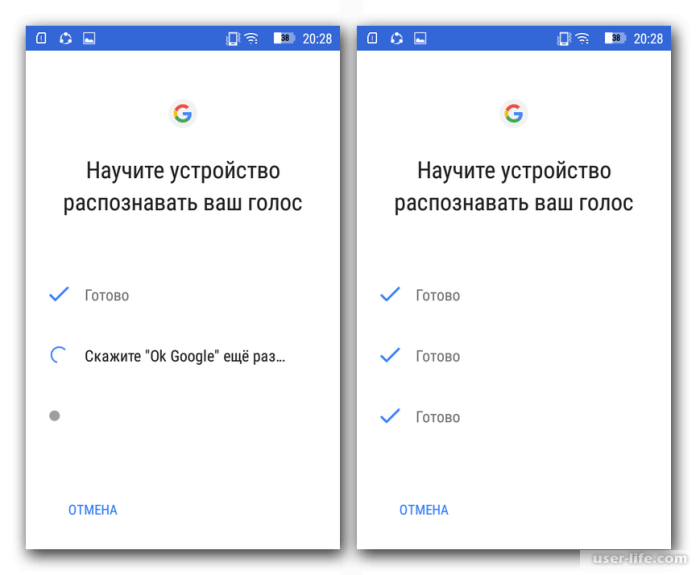
Можно ли установить Siri на Android
Сири – это разработка компании Apple, которая известна противопоставлением себя другим брендам. Поскольку Siri является неотъемлемым компонентом операционной системы iOS, она недоступна на других платформах, включая Android. Таким образом, владельцам Андроид-смартфонов придется обходиться без голосового ассистента Apple.

Аналоги помощника для Андроид
Несмотря на то, что на смартфоны под управлением операционной системы Android нельзя установить голосового помощника Siri, на данной платформе доступно огромное количество альтернативных ассистентов.
В этой связи предлагаем обратить внимание на лучшие приложения, способные заменить Siri.

Google Assistant
Пожалуй, это самый оптимальный аналог Сири для человека, который пользуется Андроид-смартфоном. Он доступен на всех устройствах под управлением операционной системы Android. Точнее, на гаджетах, имеющих поддержку Google-сервисов. Начать работу с Гугл-ассистентом можно сразу после первого включения телефона:
- Запустите гаджет.

- Пройдите первичную настройку, подключившись к беспроводной сети Wi-Fi.
- Зарегистрируйте фразу «Ок, Google» для дальнейшей работы с ассистентом.
Поскольку Google Assistant вшит в операционную систему, он способен выполнять любые действия, будь то совершение звонков или ответы на вопросы владельца смартфона. Достоинством этого аналога Сири является способность работать даже на заблокированном экране при помощи фразы «OK, Google».
Кроме того, ассистента можно вызвать нажатием горячей клавиши. Отрегулировать параметры вызова помощника можно через настройки телефона, а также в приложении Гугл.

Яндекс Алиса
У Google Assistant есть свои плюсы и минусы. К достоинствам вшитого помощника можно отнести не только различные варианты взаимодействия, но и поддержку русского языка. Правда, лучше всего Гугл-ассистент показывает себя при работе с англоязычными владельцами. Поэтому люди, которые являются носителями русского языка, могут обратить внимание на альтернативные варианты голосовых ассистентов.
Сегодня самым оптимальным вариантом является голосовой помощник Алиса от компании Яндекс. Он распознает русскую речь и обладает кучей дополнительных функций. Однако получить доступ к ассистенту будет сложнее. Для этого понадобится установить на смартфон одно из приложений с интегрированной Алисой:
- Яндекс;
- Яндекс.Браузер;
- Яндекс.Лончер.
Для вызова помощницы нужно просто назвать ее имя. Но данная опция будет работать только в указанных выше приложениях. Также для вызова Алисы вы можете нажать круглую кнопку фиолетового цвета.

Маруся
Еще одной разработкой для русскоязычной аудитории является голосовая ассистентка Маруся. Ее создали программисты из российской компании Mail Group. Как и Алиса, Маруся работает на Андроид-смартфонах только через соответствующий софт. В его качестве выступает одноименное приложение, доступное в Play Маркете.
Также найти Марусю можно в браузере Atom. Но в любом случае принцип работы этого ассистента не будет отличаться от Алисы. Это идеально оптимизированный помощник для носителей русского языка, имеющий ряд ограничений, связанных с операционной системой Андроид.
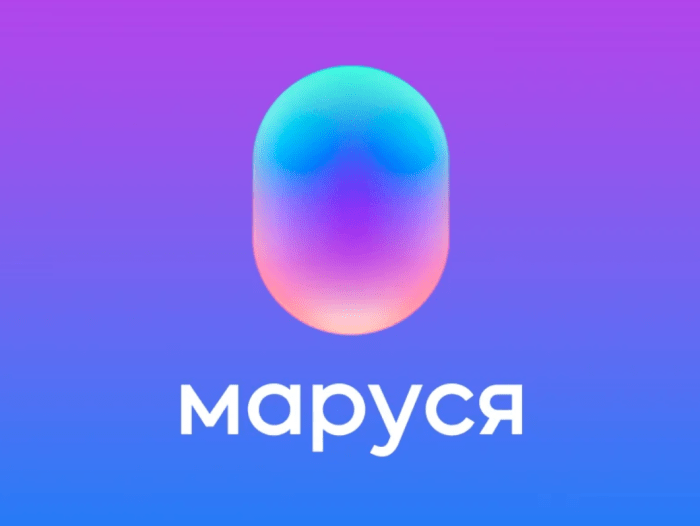
Поскольку владельцем ОС является компания Гугл, она расчищает поле для собственной разработки Google Assistant, которая по многим параметрам уступает российским аналогам.
